详解Win7系统中找出隐藏的Windows Mail邮件客户端的步骤
发布时间:2014-09-01 作者:win7旗舰版系统下载
对于Vista系统的用户来说,对Windows Mail邮件客户端一定非常熟悉吧,因为Vista系统在默认状态下是开通Windows Mail邮件客户端,但是升级Win7系统后,却找不到原来的Windows Mail邮件客户端了。其实Win7系统中也是Windows Mail邮件客户端的,在默认情况下,它是处于隐藏状态的,现小编以电脑公司Win7纯净版系统为例,教给大家详解Win7系统中找出隐藏的Windows Mail邮件客户端的步骤。
1、到网上下载一个msoe.dll文件包(里面包含了msoe.dll文件和一个注册表导入文件)
2、在WIN7系统中打开系统盘中的程序文件 Windows邮件目录,将解压出的msoe.dll文件覆盖该目录同名文件。
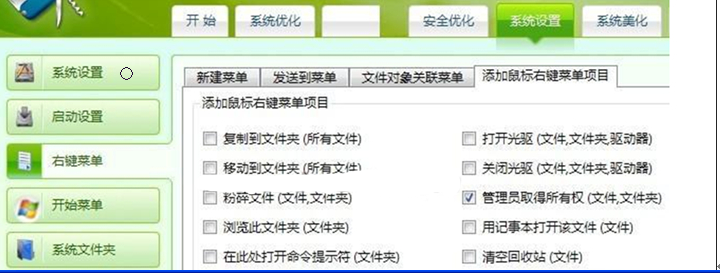
3、如果在第2步操作因权限问题无法覆盖时,请运行Win7优化大师(选择系统设置-右键菜单-添加鼠标右键菜单项目),在“管理员取得所有权(文件、文件夹)”前面打勾,然后应用到系统。(注:如果第2步已设置成功,这一步可省略)
4、接着返回系统盘中的“程序文件——鼠标选中Windows邮件目录,点右键选择管理员取得所有权,接着再次重复第2步的操作。
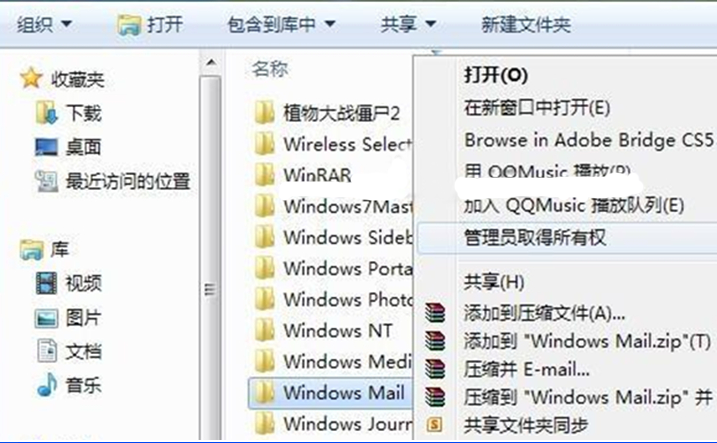
5、返回系统盘中的程序文件 Windows邮件目录,打开文件夹选项,切换到查看选项,去掉“隐藏受保护的操作系统文件(推荐)”、选中“显示隐藏的文件、文件夹和驱动器”
6、双击系统盘(C盘)中的程序文件 Windows邮件文件下winmail.exe便可启动Windows Mail邮件客户端。
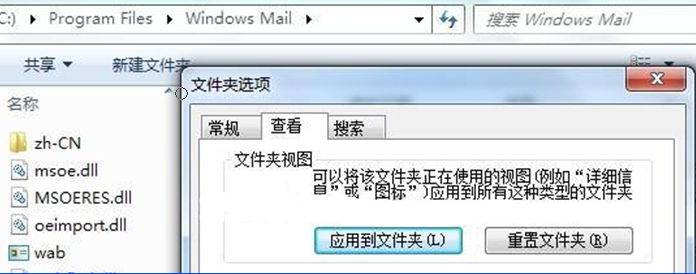
1、到网上下载一个msoe.dll文件包(里面包含了msoe.dll文件和一个注册表导入文件)
2、在WIN7系统中打开系统盘中的程序文件 Windows邮件目录,将解压出的msoe.dll文件覆盖该目录同名文件。
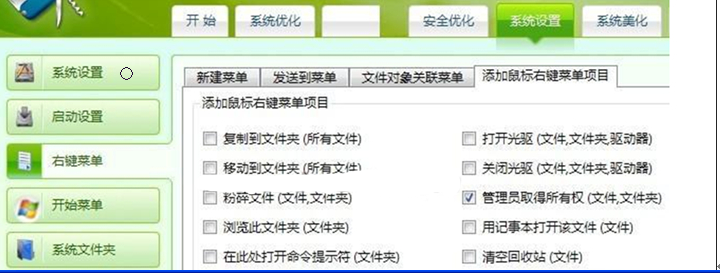
3、如果在第2步操作因权限问题无法覆盖时,请运行Win7优化大师(选择系统设置-右键菜单-添加鼠标右键菜单项目),在“管理员取得所有权(文件、文件夹)”前面打勾,然后应用到系统。(注:如果第2步已设置成功,这一步可省略)
4、接着返回系统盘中的“程序文件——鼠标选中Windows邮件目录,点右键选择管理员取得所有权,接着再次重复第2步的操作。
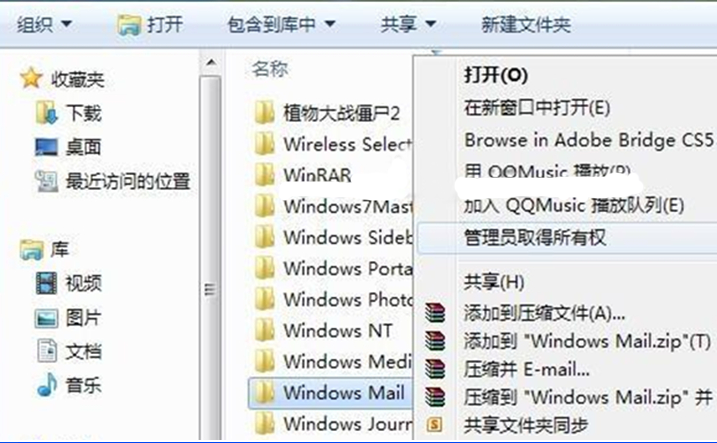
5、返回系统盘中的程序文件 Windows邮件目录,打开文件夹选项,切换到查看选项,去掉“隐藏受保护的操作系统文件(推荐)”、选中“显示隐藏的文件、文件夹和驱动器”
6、双击系统盘(C盘)中的程序文件 Windows邮件文件下winmail.exe便可启动Windows Mail邮件客户端。
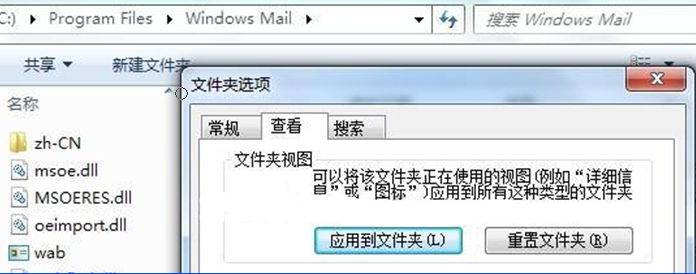
- win7旗舰版
- 新萝卜家园GHOST WIN7 SP1 X64装机版V2015.09_最新WIN7装机版系统下载
- 雨林木风 GHOST WIN7 SP1 64位旗舰版V2016.09系统下载
- 系统之家GHOST WIN7 SP1 X64免旗舰版V15.10_最新WIN7旗舰版系统
- 大地Win7 SP1 X86稳定装机版V2015.08_最新32位装机版下载
- 绿茶GHOST WIN7 SP1 X86旗舰版V2015.09_绿茶最新WIN7 32位旗舰版
- win7纯净版
- 电脑公司GHOST WIN7 SP1 32位纯净版V2016.03_WINDOWS7纯净版
- 新萝卜家园windows7纯净版32位系统下载 V2017.05
- 雨林木风win7 32位纯净旗舰版系统下载 V2017.06
- 电脑公司GHOST WIN7 X64极速纯净版 V2017.09
- 深度ghost win7 64位纯净版系统下载 V2017.05
------分隔线------
- 相关推荐
- 小编推荐
- 系统下载
温馨提示:这里是下载地址,点击即可高速下载!
- Win7旗舰版
Win7 32位旗舰版
Win7 64位旗舰版
系统之家Win7旗舰版
雨林木风win7旗舰版
电脑公司Win7旗舰版
深度技术WIN7旗舰版
新萝卜家园WIN7旗舰版
技术员联盟win7旗舰版
番茄花园Win7旗舰版
大地WIN7旗舰版
中关村WIN7旗舰版
笔记本win7旗舰版
其他WIN7旗舰版
- Win7纯净版
Win7 32位纯净版
Win7 64位纯净版
系统之家WIN7纯净版
雨林木风win7纯净版
电脑公司Win7纯净版
深度技术win7纯净版
新萝卜家园WIN7纯净版
番茄花园WIN7纯净版
技术员联盟win7纯净版
中关村WIN7纯净版
大地WIN7纯净版
笔记本win7纯净版
其他Win7纯净版
- Win7系统排行
 深度技术 Ghost Win7 SP1 X86旗舰专业版(32位)2014.05 系统下载深度技术 Ghost Win7 SP1 X86旗舰专业版(32位)2014.05 系统下载
深度技术 Ghost Win7 SP1 X86旗舰专业版(32位)2014.05 系统下载深度技术 Ghost Win7 SP1 X86旗舰专业版(32位)2014.05 系统下载 中关村Ghost win7 旗舰版2014V3 最新 win7 32位系统下载中关村Ghost win7 旗舰版2014V3 最新 win7 32位系统下载
中关村Ghost win7 旗舰版2014V3 最新 win7 32位系统下载中关村Ghost win7 旗舰版2014V3 最新 win7 32位系统下载 雨林木风 GHOST WIN7 SP1 X64旗舰装机版(64位)2014.05 系统下载雨林木风 GHOST WIN7 SP1 X64旗舰装机版(64位)2014.05 系统下载
雨林木风 GHOST WIN7 SP1 X64旗舰装机版(64位)2014.05 系统下载雨林木风 GHOST WIN7 SP1 X64旗舰装机版(64位)2014.05 系统下载 雨林木风 GHOST WIN7 SP1 X86旗舰装机版(32位)2014.05 系统下载雨林木风 GHOST WIN7 SP1 X86旗舰装机版(32位)2014.05 系统下载
雨林木风 GHOST WIN7 SP1 X86旗舰装机版(32位)2014.05 系统下载雨林木风 GHOST WIN7 SP1 X86旗舰装机版(32位)2014.05 系统下载 番茄花园GhostWIN7 SP1 X86装机版2014.04 最新32位旗舰版下载番茄花园GhostWIN7 SP1 X86装机版2014.04 最新32位旗舰版下载
番茄花园GhostWIN7 SP1 X86装机版2014.04 最新32位旗舰版下载番茄花园GhostWIN7 SP1 X86装机版2014.04 最新32位旗舰版下载 新萝卜家园 GhostWin7_SP1 X86极速旗舰版(32位)v2014.05 系统下载新萝卜家园 GhostWin7_SP1 X86极速旗舰版(32位)v2014.05 系统下载
新萝卜家园 GhostWin7_SP1 X86极速旗舰版(32位)v2014.05 系统下载新萝卜家园 GhostWin7_SP1 X86极速旗舰版(32位)v2014.05 系统下载 电脑公司 GhostWin7_SP1 X64旗舰特别版(64位)v2014.05 系统下载电脑公司 GhostWin7_SP1 X64旗舰特别版(64位)v2014.05 系统下载
电脑公司 GhostWin7_SP1 X64旗舰特别版(64位)v2014.05 系统下载电脑公司 GhostWin7_SP1 X64旗舰特别版(64位)v2014.05 系统下载 技术员联盟 GhostWin7 Sp1 X64装机旗舰版(64位)2014.05 系统下载技术员联盟 GhostWin7 Sp1 X64装机旗舰版(64位)2014.05 系统下载
技术员联盟 GhostWin7 Sp1 X64装机旗舰版(64位)2014.05 系统下载技术员联盟 GhostWin7 Sp1 X64装机旗舰版(64位)2014.05 系统下载
- U盘装系统工具
- 重装系统工具
- 软件下载
